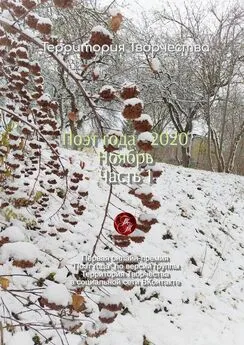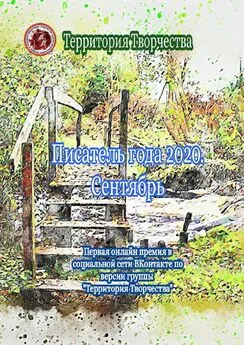Виталий Леонтьев - Социальные сети. ВКонтакте, Facebook и другие…
- Название:Социальные сети. ВКонтакте, Facebook и другие…
- Автор:
- Жанр:
- Издательство:Литагент «Олма Медиа»aee13cb7-fc46-11e3-871d-0025905a0812
- Год:2012
- Город:Москва
- ISBN:978-5-373-04786-9
- Рейтинг:
- Избранное:Добавить в избранное
-
Отзывы:
-
Ваша оценка:
Виталий Леонтьев - Социальные сети. ВКонтакте, Facebook и другие… краткое содержание
Эта небольшая книжка – о самых популярных (по крайней мере, в Рунете) социальных сетях и их собратьях по «социальному» семейству. Помимо таких монстров, как ВКонтакте и Facebook, в Интернете есть множество других интересных сайтов, построенных по «социальной» схеме: многочисленные форумы и сообщества, популярные блоги и даже «доски объявлений». Все они дают вам возможность не просто сказать в Сети свое слово, но и общаться, находить новых друзей, создавать и творить что-то новое.
Социальные сети. ВКонтакте, Facebook и другие… - читать онлайн бесплатно ознакомительный отрывок
Интервал:
Закладка:
Наконец, контактная информация. Ее можно не указывать вовсе – или указать, но запретить выдавать эти сведения кому попало. Кстати, учтите, что даже номер ICQ может рассказать о вас гораздо больше, чем вы, возможно, захотите! Так что старайтесь не слишком откровенничать. Кстати, в анкете LiveJournal можно указать даже мобильный телефон – но отнюдь не для звонков от ваших читателей: на этот номер будут отправляться SMS от ваших гостей и администрации «Живого журнала». Кстати, ЖЖ поддерживает отправку сообщений на телефоны практически всех крупных операторов России и стран СНГ (только «Мегафон» в список почему-то не попал).
На этом возню с анкетой можно на время прекратить (мы все равно можем вернуться к ней в любую минуту). Спокойно сохраняйте изменения… И переходите к самому главному – к созданию собственного журнала (этим мы еще не занимались).
Навигация по блогу
Блог зарегистрирован и практически настроен, теперь и ваши читатели могут прочесть излияния вашей души по простенькому адресу: http://вашлогин. livejournal.com.
Читать могут все, а вносить изменения – только вы, если зайдете на страничку под своим логином и паролем.
Вообще в «Живой журнал» заходят по-разному. Некоторые сразу набирают в браузере адрес своего блога, а некоторые предпочитают сначала зайти на главную страничку ЖЖ (http://www.livejournal.com) и залогиниться уже оттуда.
В чем разница? Все просто: в «шапке». Не той, что имеет обыкновение гореть на воре: этим газетным термином мы обозначаем управляющую панельку вверху экрана, на которой уже красуется ваш аватар и основные управляющие команды. Так вот именно эта «шапочка» и набор ссылок на ней могут быть РАЗНЫЕ!

«Шапочка», доступная через ваш блог, простенькая: здесь вы найдете лишь команды управления записями (удаление, изменение, создание), плюс ссылку на вашу «ленту друзей» (о ней чуть позже). А где же основные настройки блога? Странно, что их в «шапке» нет…

Начинаем разбираться – и выясняем, что доступ к главному «пульту управления» ЖЖ мы получаем, лишь перейдя из нашего блога на главную страничку (команда В начало). Тут-то и ждет нас основная «шапочка» с куда более серьезным набором ссылок.
Статистика
Далеко не все этой кнопкой пользуются – а зря! Статистика (которая, как известно, знает все), даст вам полную раскладку по посетителям: кто из пользователей и когда заходил на вашу страничку. Понятно, что незарегистрированные в ЖЖ читатели будут помечены как анонимы, однако во всех остальных случаях вы увидите и «ники» ваших гостей.
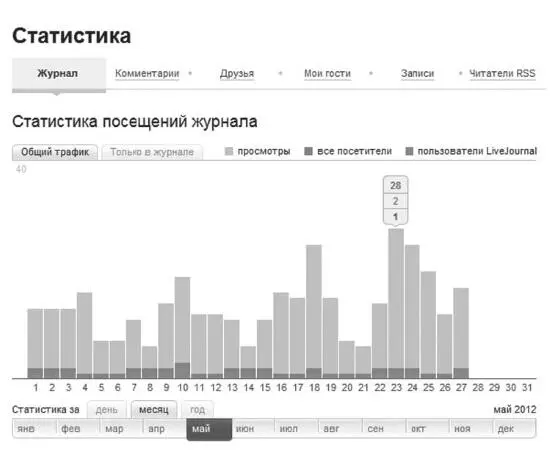
Пишем сообщения
Ну а теперь, когда мы настроили внешний вид нашего дневника, пора приступить к его наполнению – не вечно же вашим гостям ломать глаза о голый дизайн! Вновь обращаемся к нашей всемогущей «шапке» и ищем там строчку Новая запись. Можно отправиться не в верхнюю, а в нижнюю часть экрана, где есть еще одна навигационная панелька – на ней тоже можно найти кнопку:
Она используется для экспресс-записей небольшого объема.
Вообще написать сообщение в «Живой журнал» можно различными способами:
• Прямо на самой страничке, через браузер.
• С помощью специальной программы-редактора (SeMagic или Windows Live Writer).
• По электронной почте: для включения этого режима зайдите в меню Аккаунт▶Мобильность, внесите туда адрес электронной почты, с которого вы будете отправлять сообщения, и специальный цифровой код – ПИН. Его вы придумываете сами, запоминаете и, как и пароль для входа в ЖЖ, держите в строжайшем секрете. Сделали? Ну а теперь вам остается только открыть почтовую программу и отправить текст вашей записи по адресу: username+pin@post.livejournal.com
• Через SMS с мобильника. Дорого и страшно неудобно, так что этот вариант отбрасываем.
Не удивлюсь, если в самое ближайшее время можно будет доставлять сообщения с почтовыми голубями, по транспространственному каналу через третье измерение и так далее – прогресс-то на месте не стоит! Но мы с вами для начала освоим самые простые и, в общем-то, самые разумные способы.
Что касается первого варианта, то тут все проще простого – достаточно зайти в ваш ЖЖ и нажать кнопку Новая запись.
Редактор этот может работать в двух режимах: HTML и «визуальным». Первый удобнее юзерам высшей степени продвинутости, для которых работать с HTML кодом проще, чем «с великим и могучим». Второй режим предназначен для всех остальных – то есть для подавляющего большинства.
Освоить этот редактор вам будет нетрудно – он не слишком отличается от Word, разве что значительно проще. Практически все значки вам знакомы: выравнивание, цвет текста, вставка картинок… Но есть здесь и несколько совершенно новых кнопок. Например,  кнопка для вставки имени пользователя Livejournal: нажав эту кнопку и вписав в открывшуюся форму нужное имя, вы вставите его в текст записи с готовой ссылкой и специальным значком.
кнопка для вставки имени пользователя Livejournal: нажав эту кнопку и вписав в открывшуюся форму нужное имя, вы вставите его в текст записи с готовой ссылкой и специальным значком.
А вот и самая важная кнопка, освоить которую обязан каждый пользователь ЖЖ –  .
.
Это – значок «ката» (от слова cut – обрезать). Он позволяет отсечь самую важную часть вашего сообщения от остального текста. Ведь ваши «постинги» могут быть очень длинными, и для того, чтобы они не забивали всю страничку целиком, на «первой полосе» обычно оставляют лишь несколько строчек от каждого текста. Все остальное прячут «под кат»: если вашему гостю приспичит прочесть текст целиком, ему достаточно будет щелкнуть на надписи «Читать дальше» (Read More). Такая вот удобная и экономичная штука! Использовать «кат» вас никто не заставляет… Но вы сами поймете, что с ним ваш «живой журнал» будет выглядеть гораздо аккуратнее.
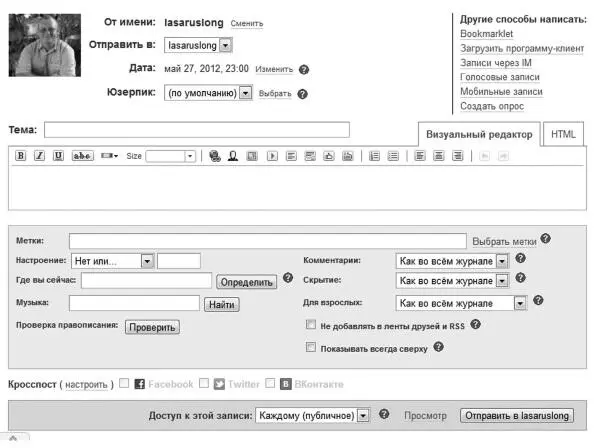
Оформить текст с использованием «ката» просто. Сначала вы вводите в редакторе первые несколько предложений: они должны быть подобраны так, чтобы читатель мог составить впечатление обо всем тексте – о чем он, насколько интересен и важен. Этот текст и будет показан на главной странице вашего блога. А затем вы можете нажать волшебную кнопочку LJ-Cut. После вашего текста-завлекалочки в поле редактора появится специальная рамка – внутрь ее и надо вписать или скопировать весь остальной текст вашей новости. Выглядит это так:
Читать дальшеИнтервал:
Закладка: